微信添加好友操作过于频繁怎么办 怎么解除微信加人过于频繁
更新时间:2023-07-22 09:52:29作者:qiaoyun
在平时工作的时候,有时候因为一些需求,需要添加很多的客户,但是有时候可能会遇到微信添加好友操作过于频繁的提示,导致无法继续添加好友,那么遇到这样的问题该怎么办呢,可以退出微信重新登录或者换一下网络环境或时间等来解决,本文这就给大家介绍一下解除微信加人过于频繁的详细方法吧。
方法如下:
1、点击我选项
打开微信的主界面后,点击页面右下角的我选项进入。
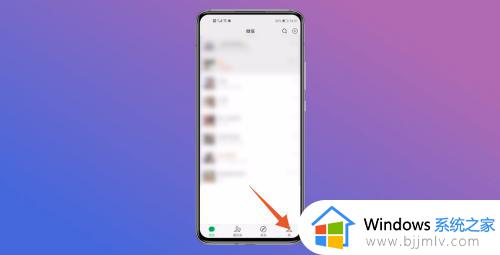
2、点击设置
进入到我选项界面之后,点击上面的设置按钮进入。
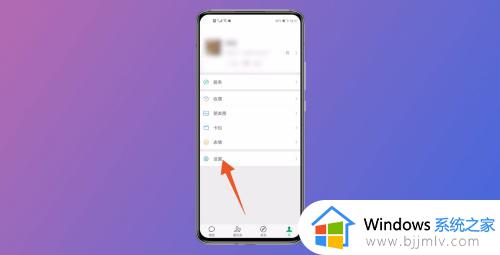
3、点击帮助与反馈
跳转到设置界面后,点击上面的帮助与反馈按钮。
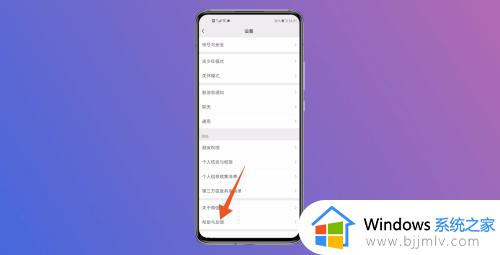
4、点击全部问题
进入到帮助与反馈界面后,点击页面下面的全部问题进入。
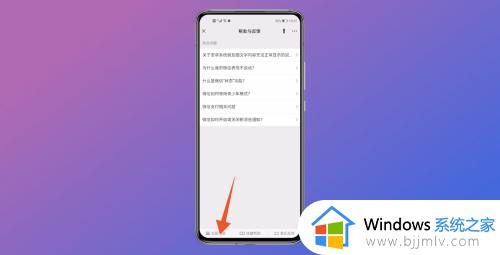
5、点击好友添加按钮
跳转到新界面之后,点击上面的好友添加按钮进入。
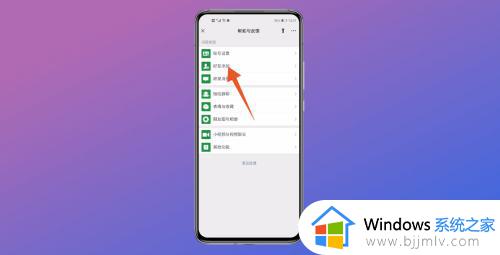
6、点击操作频繁问题
进入到好友添加页面后,点击最下面的操作频繁问题进入。
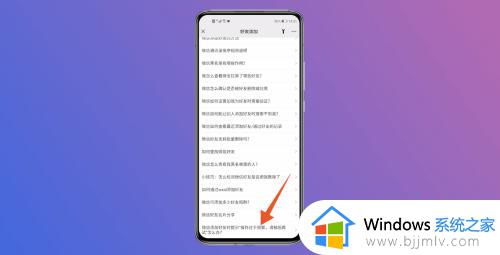
7、查看解决方案
就看见可以退出微信重新登录或者更换网络环境或者换个时间再尝试来解决。也可以尝试在24小时后再次添加好友,不要在3-5分钟内频繁添加微信好友。
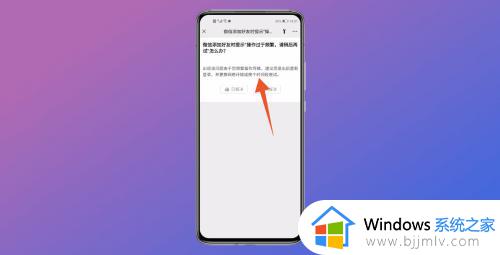
以上给大家介绍的就是微信添加好友操作过于频繁的详细解决方法,有遇到这样情况的小伙伴们可以学习上述方法步骤来进行解决,希望可以帮助到大家。
微信添加好友操作过于频繁怎么办 怎么解除微信加人过于频繁相关教程
- 企业微信添加好友过于频繁怎么回事 添加企业微信显示频繁如何解决
- 微信怎么设置好友添加方式 微信加好友添加方式设置教程
- 微信登录显示操作太频繁怎么办 微信登录提示操作太频繁如何解决
- epic抱歉您访问本服务次数过于频繁怎么回事 epic显示访问本服务次数过于频繁如何解决
- 怎么加微信好友 如何加微信好友
- 怎样添加小表情符号到微信里 微信如何添加小表情符号
- 微信视频号私信恢复的步骤 微信视频号的私信怎么恢复
- 如何确定微信是否被好友删除 怎样判断是否被微信好友删除
- 微信朋友圈如何发送长视频 微信朋友圈发送长视频的方法
- 微信视频号的私信能关闭吗 微信视频号如何关闭私信
- 惠普新电脑只有c盘没有d盘怎么办 惠普电脑只有一个C盘,如何分D盘
- 惠普电脑无法启动windows怎么办?惠普电脑无法启动系统如何 处理
- host在哪个文件夹里面 电脑hosts文件夹位置介绍
- word目录怎么生成 word目录自动生成步骤
- 惠普键盘win键怎么解锁 惠普键盘win键锁了按什么解锁
- 火绒驱动版本不匹配重启没用怎么办 火绒驱动版本不匹配重启依旧不匹配如何处理
热门推荐
电脑教程推荐
win10系统推荐